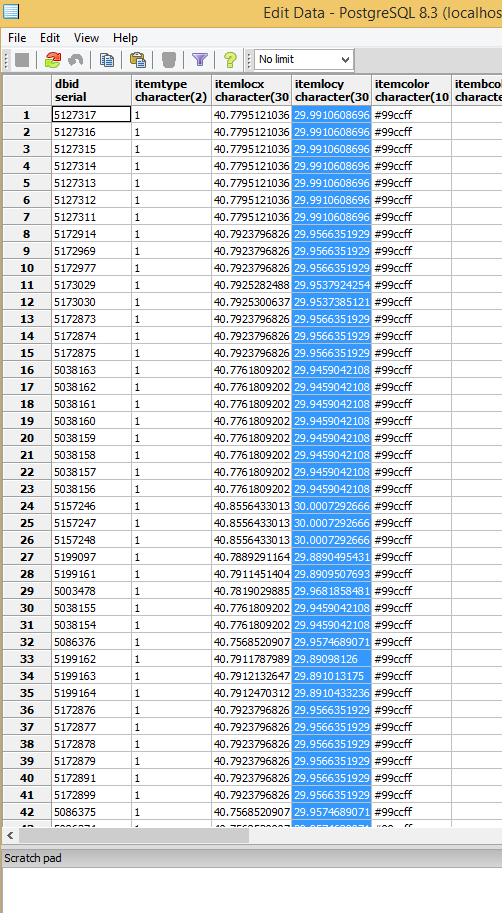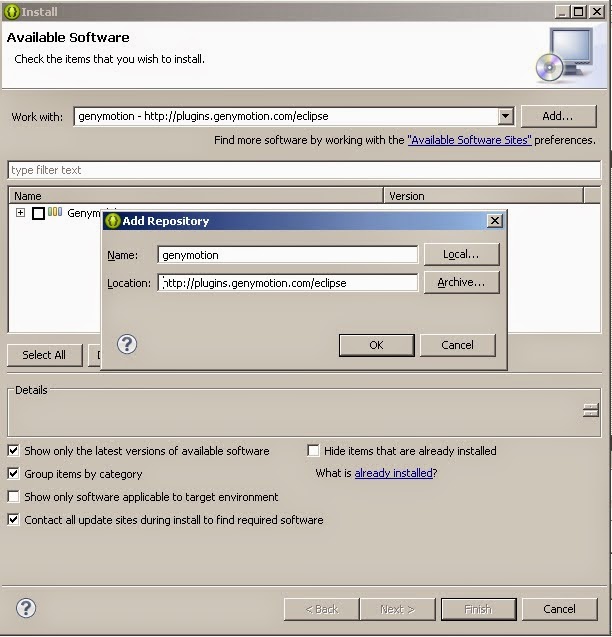Şehrim360 Projesinin Kamu Kurumları Birimlerindeki Kullanılabileceği Yerler
Şehrim360 Projesinin Kamu Birimlerine Göre Kullanım Alanları... ÖZEL KALEM MÜDÜRLÜĞÜ --Gelen şikayetlerin değerlendirmesini ve görsel olarak ispatını yapabilir. BASIN YAYIN VE HALKLA İLİŞKİLER MÜDÜRLÜĞÜ --İlçede ikamet eden engelli vatandaşların tespiti edilerek düzenli olarak yaşadıkları bölgenin çevre planlamasını yakından takip edebilirler. --İlçede bulunan maddi durumu bozuk ve kimsesiz kişilerin harita üzerinde tespiti ve bu doğrultuda tematik harita oluşturulması -- İlçedeki şikayet,dilek,temenni,memnuniyet ve beklentilerin tespiti için anket düzenleme sonucunda belediye personelinin sahaya inmeden harita üzerinden bu istek ve şikayetlerin doğruluğnun tespit edilmesi TEMİZLİK İŞLERİ MÜDÜRLÜĞÜ --İlçe merkezlerinde çöp toplama saatlerinin belirlenip harita üzerinden --Belediye hudutları dahilindeki tüm mahalle ve sokakların temizlenmesi ve kontrolünün yapılması --Tretuvar bordürlerinin düzenlemesi ve kontrolü --Her türlü geri dönüşüm çalışmalarını koordine eder